
最新記事 by スマホの教科書サイト運営者【田端】 (全て見る)
- 前澤社長新サービス「カブアンドモバイル」ってどうなの?乗り換えは簡単?お得さやプランを解説! - 2024年11月22日
- 【特殊詐欺?】着信があっても掛け直してはいけない電話番号とは?スマホの使い方 - 2024年11月18日
「LINEアプリを使って5分以上の動画を送信したい」
「LINEで長い動画を送るのにはどうすればいいの?」
LINEアプリでは簡単に動画をトーク画面に送信することができますが、実は再生時間が5分以内までと決められているって知っていましたか?
5分以上の動画を選択してトーク画面に送信すると、自動的に5分以上の動画部分はカットされてしまうんです。
意外とこのことを知らない方も多く、いざ5分以上の動画を送ろうとしたときにちゃんと送信できなかったとお困りの方も多いんです。
ただ、絶対に5分以上の動画を送信することができないというわけではありません。
今回の記事ではGoogleフォトの共有機能を使って、LINEアプリに5分以上の動画を送信する方法について紹介します。
GoogleフォトはGoogleアカウントさえ作成をしていれば、誰でも基本的に無料で使えるサービスです。
そのGoogleフォトの共有機能を使うことで、LINEアプリのトーク画面にも5分以上の動画を送信することができます。
今スマホで動画を撮影するという方も増えていますが、この方法を知っておくとさらにLINEアプリを便利に使うことができるので、ぜひ今回の方法を参考に動画を送信してみてください。
スポンサー広告
5分以上の動画をLINEアプリに送信する方法
それでは初めに、LINEアプリのトーク画面に5分以上の動画を送信する方法の手順について紹介します。
- スマホにGoogleフォトアプリをインストールする
- Googleごとアプリを開き送信したい動画を表示する
- 共有アイコンをタップしてリンクを作成をタップ
- リンクをコピーした状態でLINEアプリを開く
- 送信したいトーク画面を開きコビーしたリンクを送信
- これで完了です。
このような手順で、スマホに保存されている5分以上の動画をLINEアプリのトーク画面に送信することができます。
この方法はAndroidスマホでもiPhoneでも、ほとんど同じ操作方法で送信ができるんです。
ここからはより詳しく、スマホのスクリーンショットの画像を交えてLINEアプリで5分以上の動画を送信する方法について紹介します。
さらにこちらの動画では、LINEアプリで5分以上の動画を送信する方法について詳しく紹介していますので、動画で方法を知りたいという方はこちらの動画もチェックしてみてください。
まず初めにGoogleフォトアプリをスマホにインストールしてください
紹介しているように、今回紹介する方法はGoogleフォトのサービスを利用して5分以上の動画を送信する方法について紹介するので、まずスマホにGoogleフォトアプリをインストールすることをおすすめします。
(必ずアプリをインストールする必要はありませんが、操作方法が簡単になるのでおすすめです)
Androidスマホをお使いの方は初めからGoogleフォトのアプリがインストールされていることも多いですが、iPhoneの方はインストールをしてください。
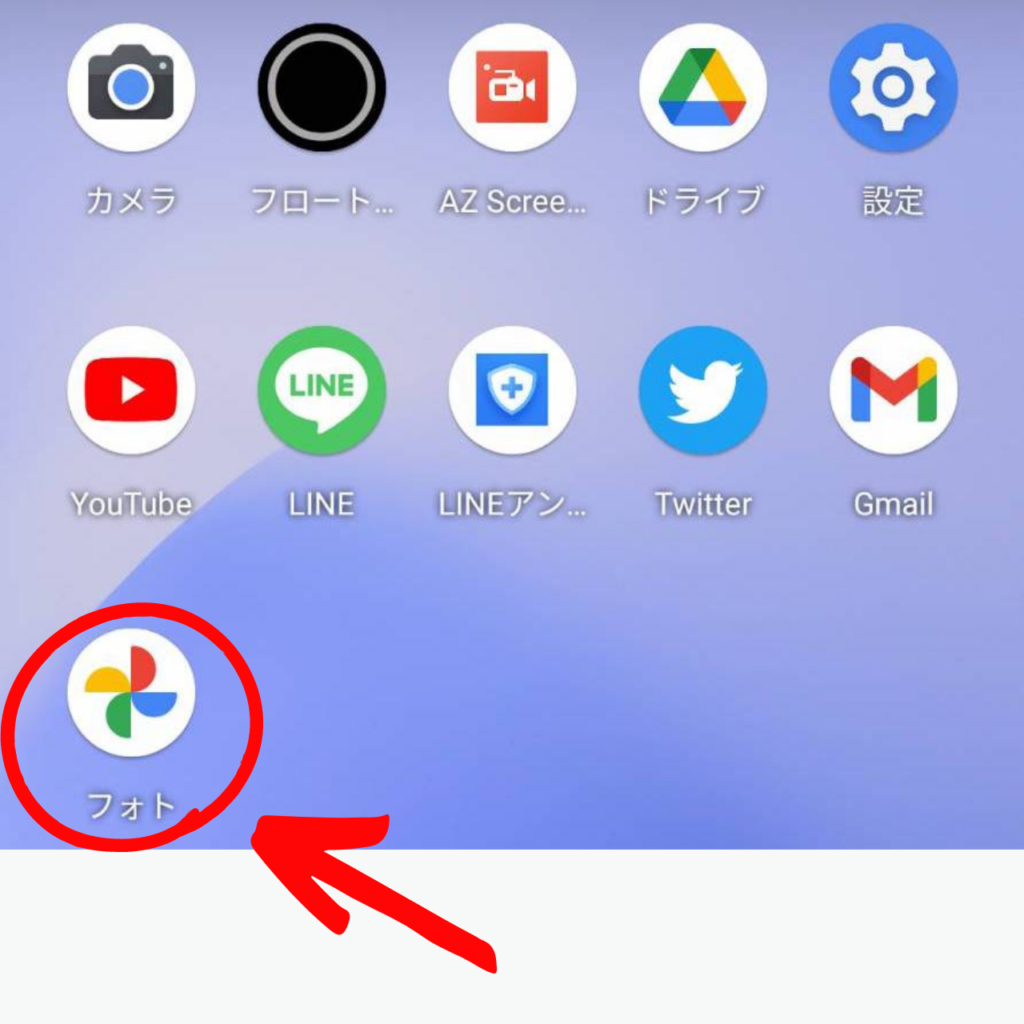
スマホにGoogleフォトアプリのインストールが完了したら、実際にGoogleフォトアプリから送信したい動画を表示してください。
GoogleフォトからLINEに送信したい動画を表示する
Googleフォトアプリを開くと、あなたのスマホに保存されている写真や動画が一覧で表示されると思います。
この中から、あなたがLINEアプリで送信をしたい動画をタップして選択してください。
Googleフォトアプリをタップするとあなたのスマホに保存されている動画や画像一覧が表示されます。
タップをすると動画がこのように表示されます。
続いてこの動画の右下に表示されている共有アイコンをタップしてください。
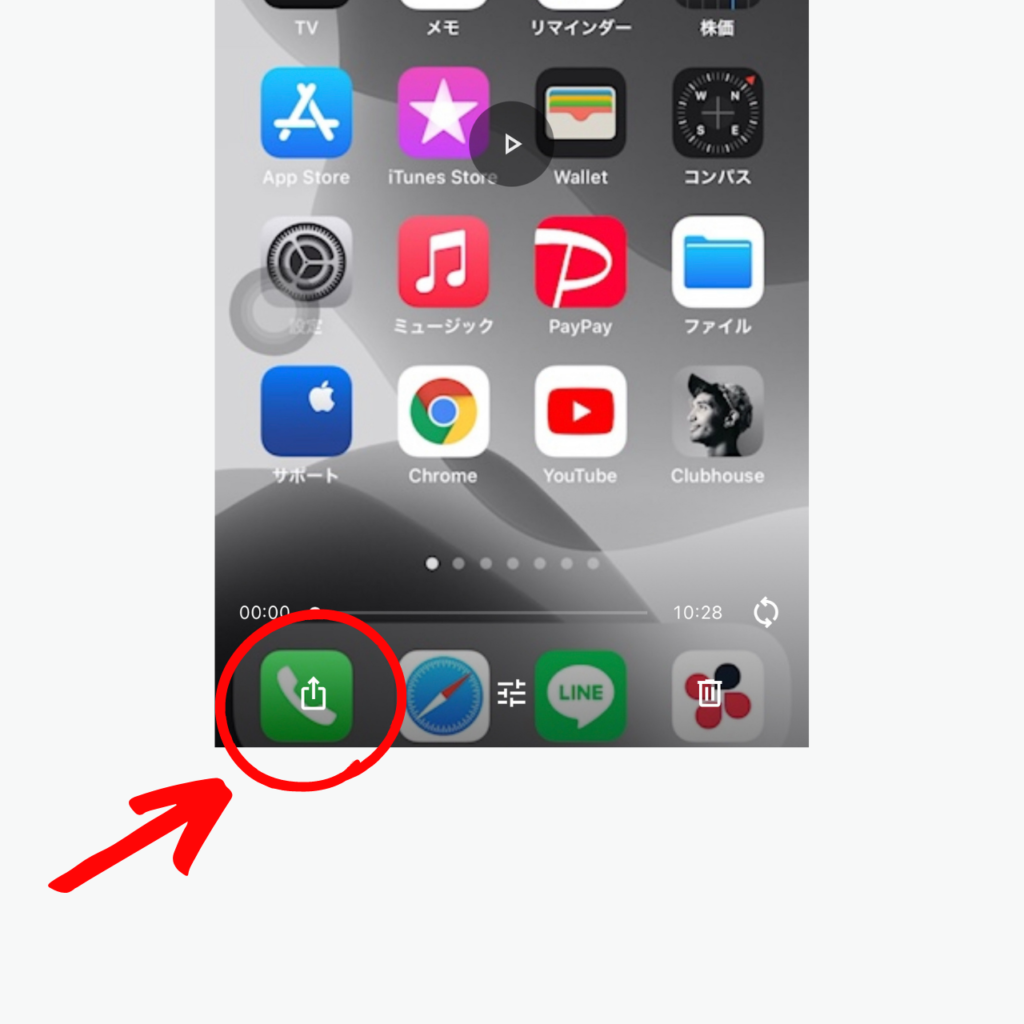
共有アイコンをタップすると、このように誰かと動画を共有できる画面が表示されるのですが、下の部分に表示されている「共有相手」という部分をタップしてください。
タップをするとこちらの画面が表示されます。
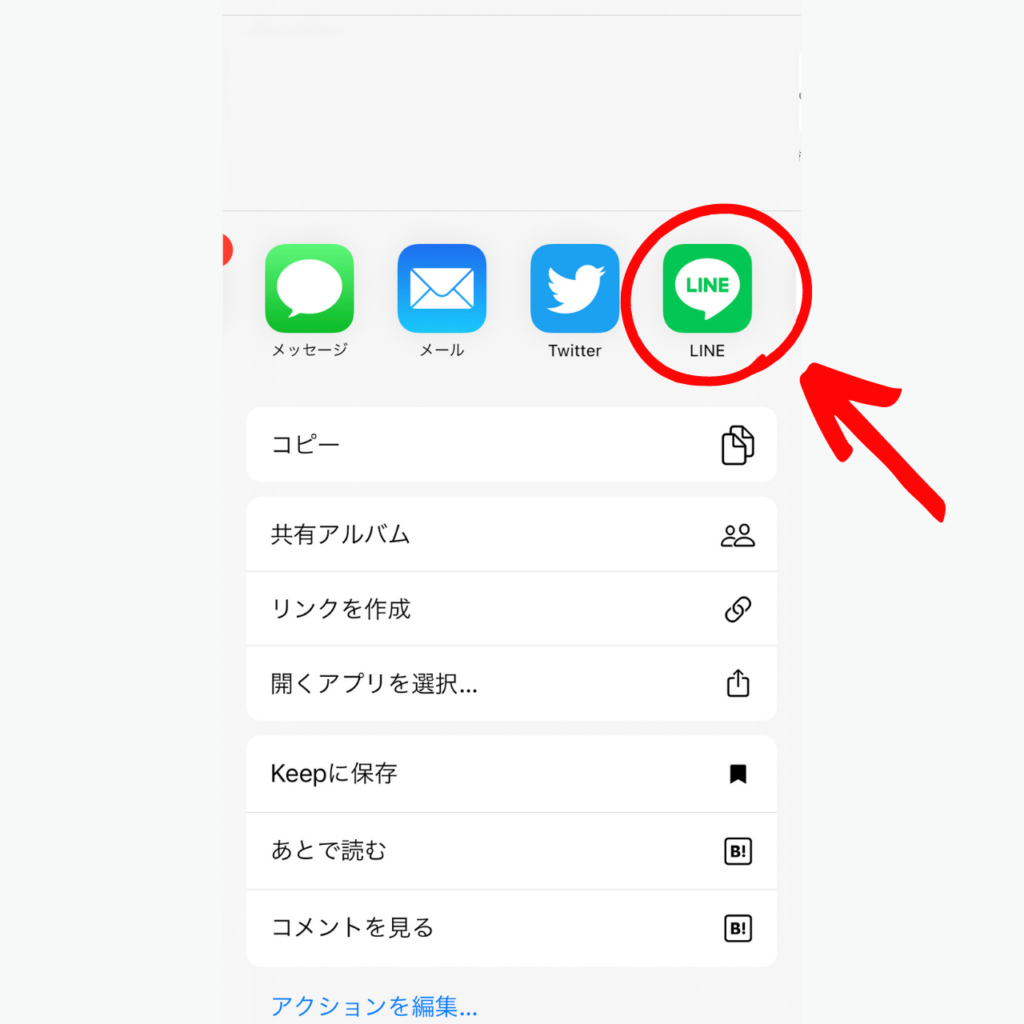
この画面には様々な共有方法があるのですが、今回はLINEアプリを選択します。
タップをして選択をするとこのような選択した表示されるのですが、「リンク」という部分をタップしてください。
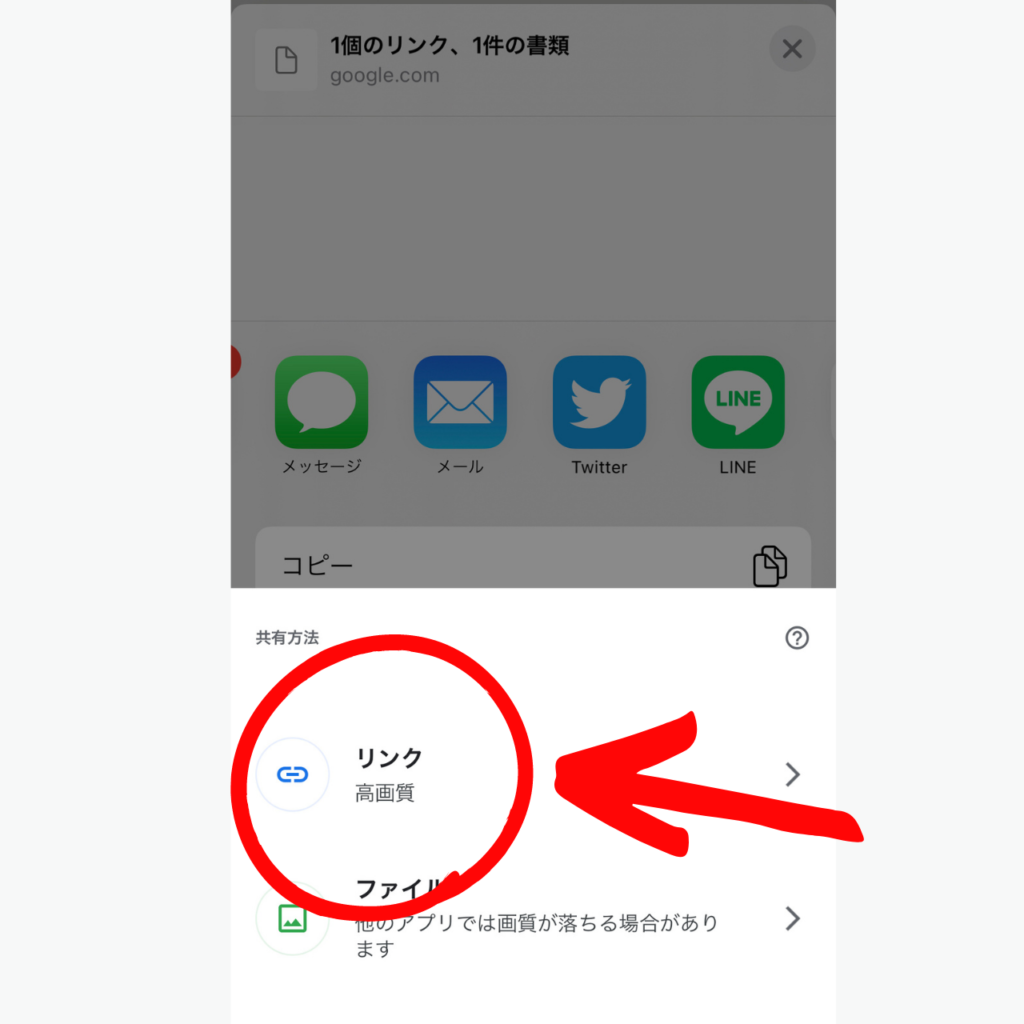
タップをするとリンクを作成していますと表示され、作成が開始されます。
(動画の再生時間が長い場合は時間がかかる場合もあります)
LINEを送信したい方のトーク画面を選択して動画のリンクを送信する
実際にリンクがGoogleフォトで作成されると、どのLINEのトークに送信するかを選択することができます。
一覧に表示されるアカウントの中から、動画を送信したい方のタップして選択してください。
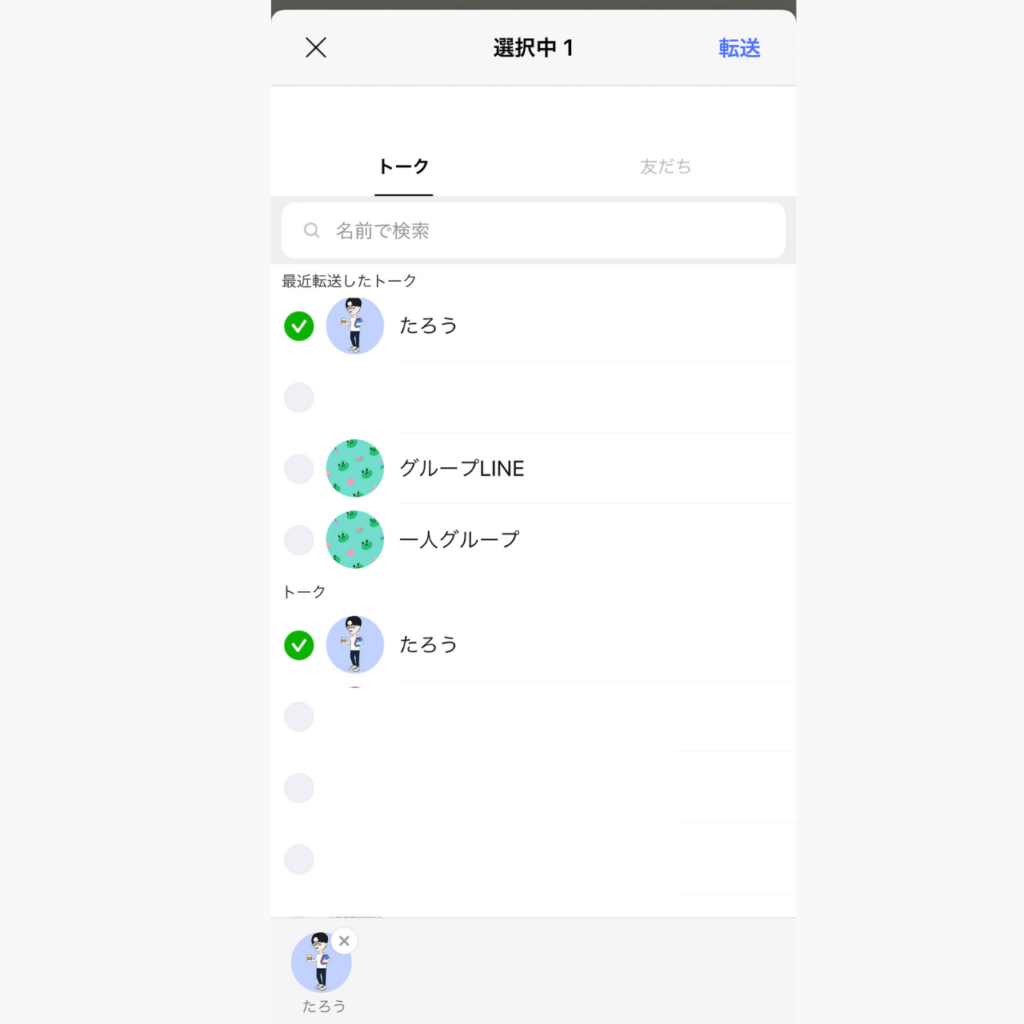
選択をして右上に表示されている「転送」という部分をタップすると動画のリンクを送信することができます。
実際にトーク画面にはこのように表示されます。
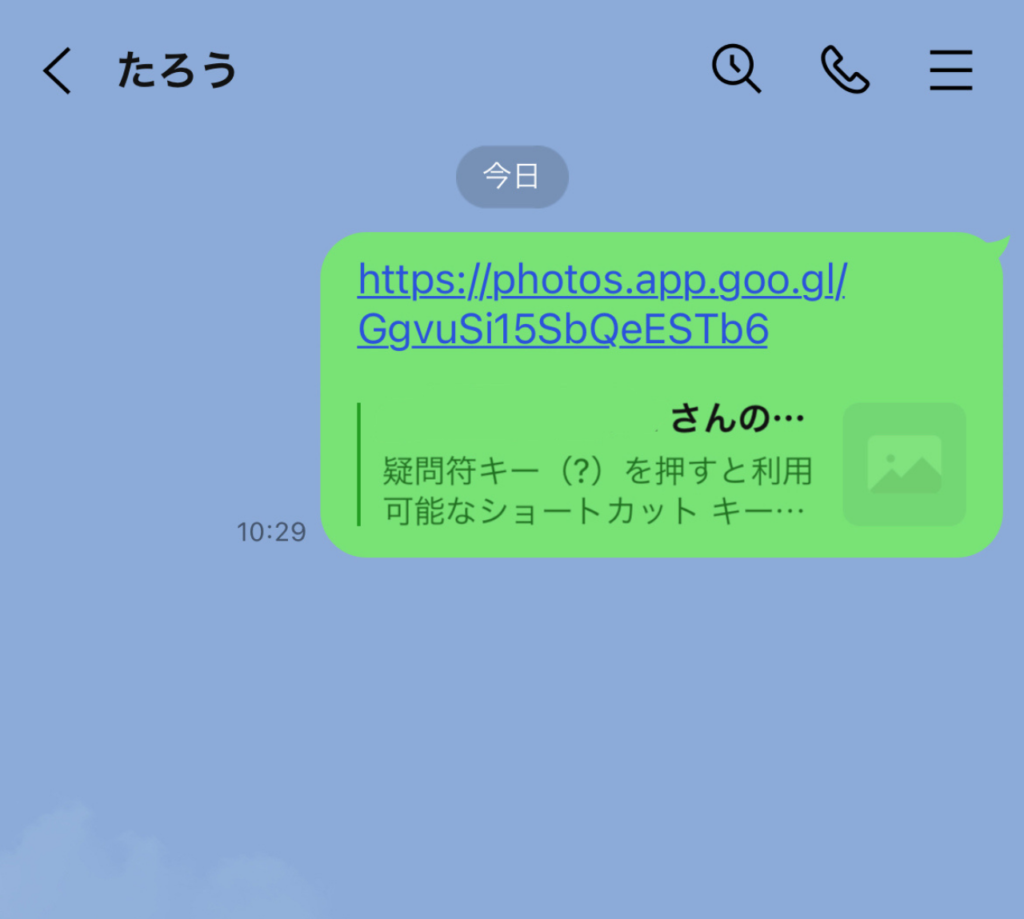
こちらのトークに表示されているURLをタップすると、共有アルバムとして受信した方にも動画を見ることができるんです。
このように送信をすると5分以内など再生時間が関係なく、LINEのトーク画面に動画を送信することができます。
Googleフォトを使って送信した動画はスマホに保存することができます
今回紹介した方法ではGoogleフォトのリンク作成機能を使って、LINEアプリでは通常送信できない5分以上の動画を送信することができます。
また動画を受信した方は、動画自体をスマホに保存することができます。
iPhoneの方はこのようにGoogleフォトを開いた状態で、右上にある点が3つ並んだ部分をタップすると全てをダウンロードという表示がされるので、こちらの部分をタップしてください。
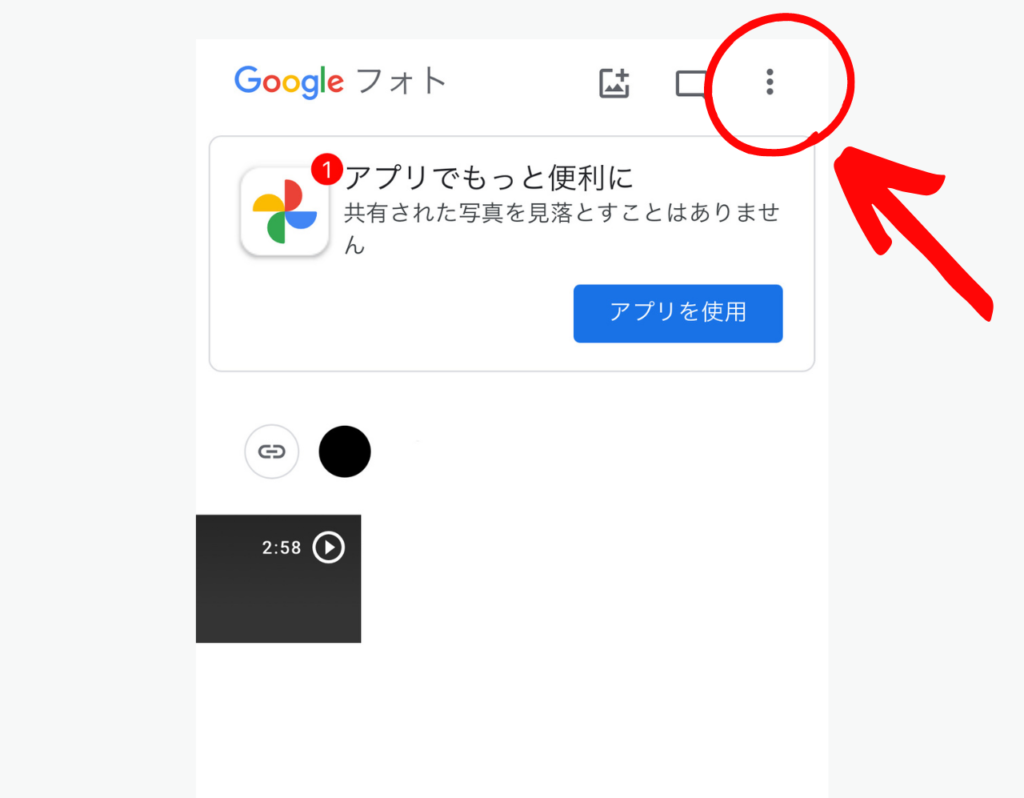
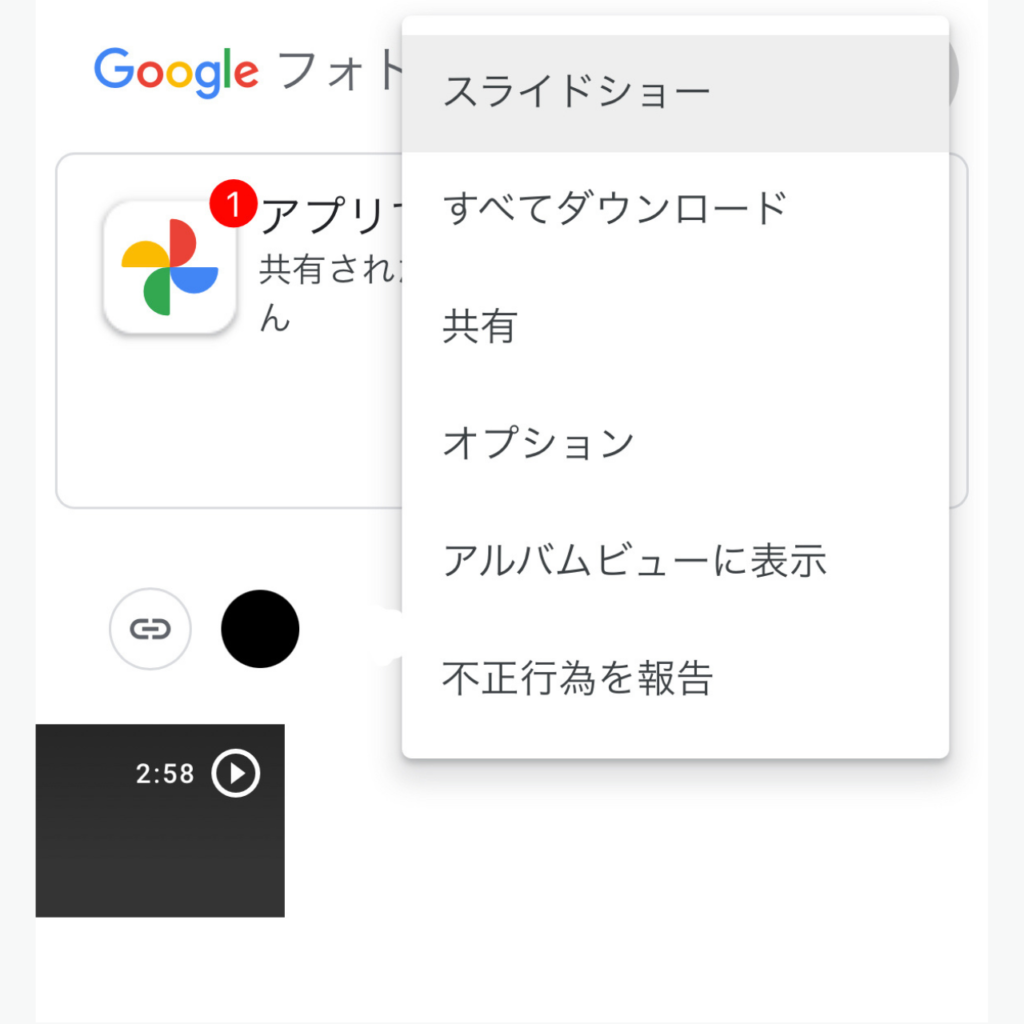
またAndroidスマホの場合は、スマホの端末自体に保存することができませんが、Googleフォトを使って保存することも可能です。
こちらも試してみてください。
LINEアプリで5分以上の動画を送信するときの注意点
それでは最後に、Googleフォトの機能を使って5分以上の動画を送信するときの注意点について紹介します。
それがリンクを知っていると誰でも動画を見ることができるということです。
今回紹介した方法はGoogleフォトのリンク作成機能を使い、リンクを作成することで動画を送信することができる(共有することができる)という方法ですが、そのリンク・つまりURLを他の人が知ってしまうと誰でも見ることができてしまうということですね。
例えば作成したリンク(URL)をSNSなどで拡散してしまうと誰でもその動画を見れるようになってしまうということです。
このことには気をつけてリンクの作成をすることをおすすめします。
まとめ
今回はLINEアプリで5分以上の動画をGoogleフォトの機能を使って送信する方法について紹介しました。
送信する手順は以下の通りです。
- スマホにGoogleフォトアプリをインストールする
- Googleごとアプリを開き送信したい動画を表示する
- 共有アイコンをタップしてリンクを作成をタップ
- リンクをコピーした状態でLINEアプリを開く
- 送信したいトーク画面を開きコビーしたリンクを送信
- これで完了です。
Googleフォトを使うと、誰でも簡単にそして無料で動画の再生時間を気にせずLINEで動画を送信することができます。
操作自体も決して難しくないので、ぜひ今回の方法を参考にLINEアプリで動画を送信してみてください。
また他の記事では、LINEアプリやスマホの基本的な使い方から様々な便利機能についても紹介しています。
他の記事も参考になれば幸いです。
最後までご覧いただきありがとうございました。
以上「知っておきたい!LINEで5分以上の動画を送る方法!」でした。
スポンサー広告






